撮影ファイル(.SET-FILE)の保存
メニュー項目「ファイル」で撮影を.set ファイルとして保存できます。
–> 「プロジェクトに名前を付けて保存」 。 レンダリングされたショットはすべて
コンピュータ上の .set ファイルと同じ名前のフォルダにある
コンピュータ (.set ファイルと同じディレクトリ内)。
オートセーブ(6分ごと)
set.a.light 3D は、開いているファイルのバックアップ コピーを 6 分ごとに自動的に作成します。
問題により set.a.light 3D がクラッシュまたは予期せずハングした場合は、この自動保存ファイルに頼って作業を復元できます (最大 6 分の損失)。この自動保存ファイル ( filename.autosave.set ) は、メイン ファイルと同じ場所にあります。
ノート: 自動保存機能は、クラッシュの場合にのみデータの損失を防ぎます。自動保存ファイルは、set.a.light 3D を定期的に終了すると自動的に削除されます。誤って保存せずに set.a.light 3D を閉じてしまうと、データが失われます。したがって、通常は頻繁に保存して作業内容を保護する必要があります。
クラッシュ後にファイルを復元する方法は次のとおりです。
1. ファイルを保存したプロジェクト フォルダーに移動します。
2. 自動保存ファイル (「Your_Filename.autosave.set」) を検索して開きます。
3. ファイルを新しい名前 (「filename.set」) で保存します。
4. 作業を続行します。
エラー発生時の自動保存
set.a.light 3D でエラーが発生します。現在のファイルのバックアップは
すぐに作成されました。
set.a.light 3D は常にファイルを次の場所に保存します。
「Documents/elixxier/」。
タイトルは常に「Crash_」という用語で始まり、その後に時間が続きます
ファイルが作成された場所を示します。
例: 「Crash_2014-07-15_18-30.set」
set.a.light 3D を再起動すると、バックアップ ファイルを正常に開くことができます
そして新しい名前で再保存しました。
バックアップ ファイルがプロジェクト上に直接作成されたことがわかります。
タイムラインでの名前。
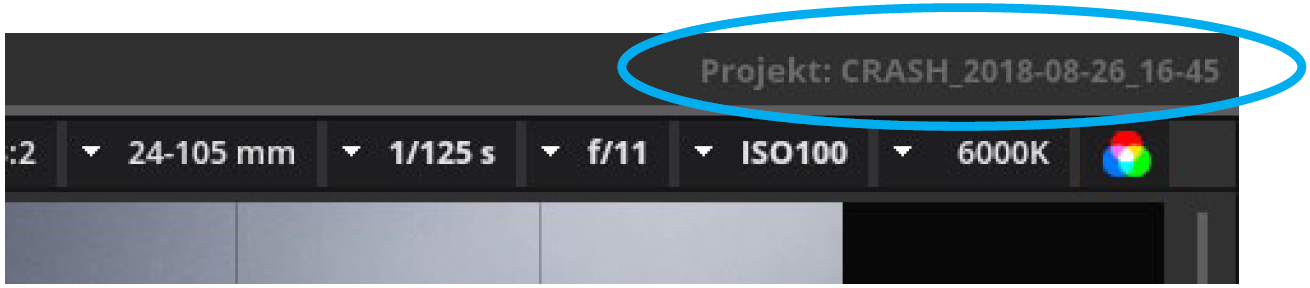
注: エラーが発生した後は、set.a.light 3D を常に再起動する必要があります。
その後エラーが発生しないことを確認してください。
注: 保存されたクラッシュ ファイルは「Documents/elixxier/」に保存されます。
デフォルトでは。

 日本語
日本語
 Deutsch
Deutsch English
English 简体中文
简体中文